Kaip pašalinti programas iš „Chromecast“ naudojant „Google TV“
„Chromecast“ Herojus „Google“ Televizija Laido Pjaustymas / / October 30, 2020
Paskutinį kartą atnaujinta
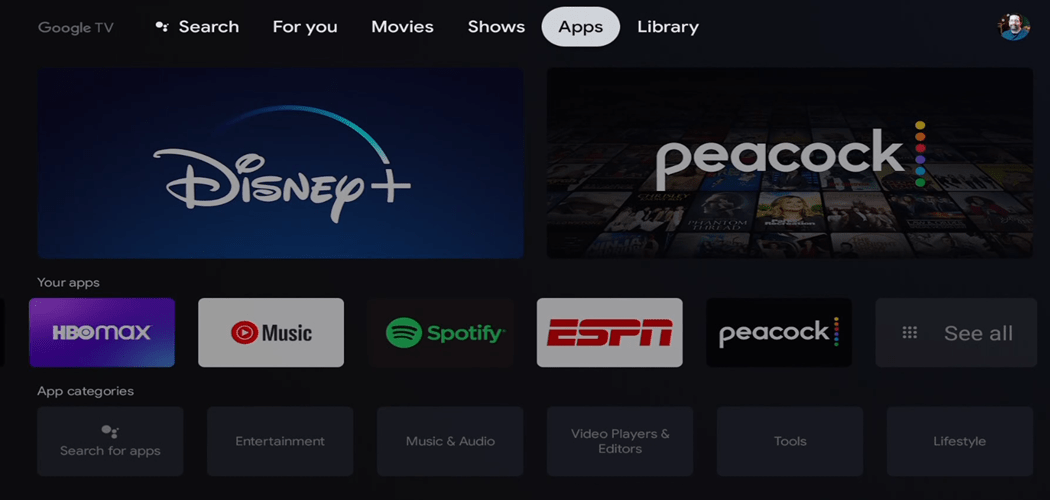
„Chromecast“ su „Google TV“ yra savarankiška ekosistema, kurią valdo „Google TV“, ir ji turi savo nuotolinio valdymo pultą. Skirtingai nuo senų „Chromecast“ įrenginių, norint perduoti turinį į televizorių nereikia telefono ar planšetinio kompiuterio. Tai leidžia jums įdiegti programas ir žaidimus pavyzdžiui, „Netflix“, „Peacock“, „Disney Plus“, ir kiti. Jei baigėte programą ar žaidimą ir nebenorite jo naudoti „Google TV“, galite programą pašalinti. Štai kaip tai padaryti.
Pašalinkite programas iš „Google TV“
Norėdami pradėti, viršutinėje pagrindinio ekrano eilutėje pasirinkite Programos.
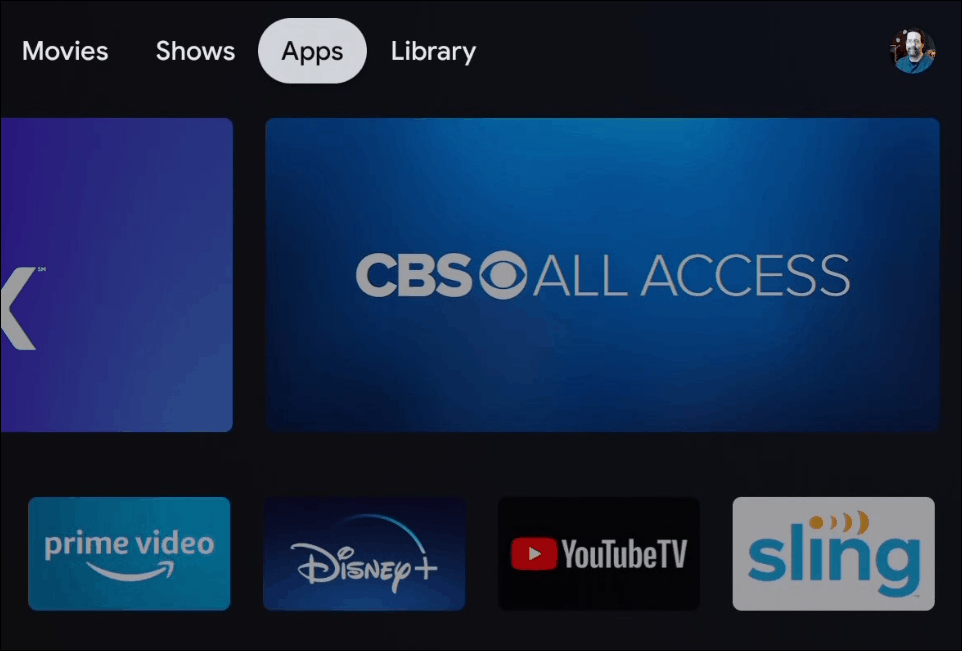
Tada slinkite žemyn į programų eilutę ir pasirinkite „Žiūrėti viską“, kad peržiūrėtumėte visą įdiegtų programų sąrašą „Google TV“.
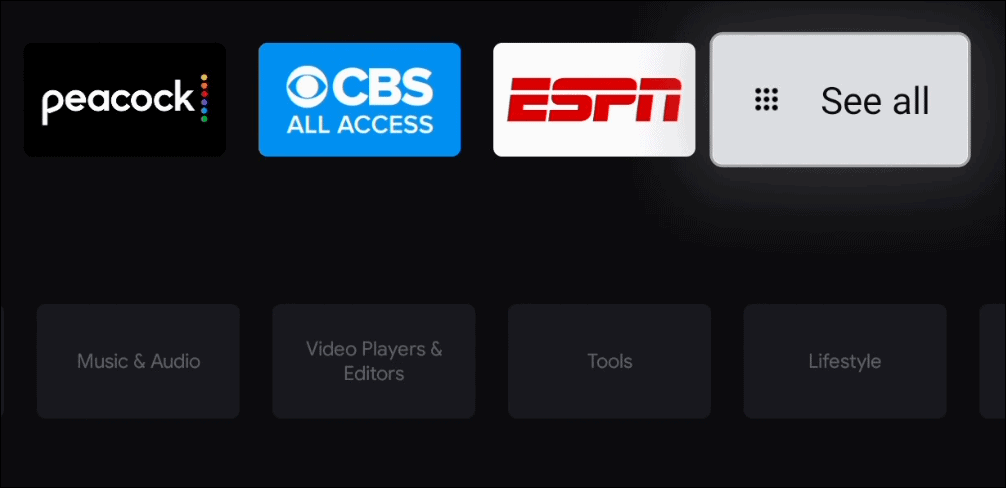
Nuotoliniu būdu sekundę palaikykite pasirinkimo mygtuką programoje, kurią norite pašalinti.
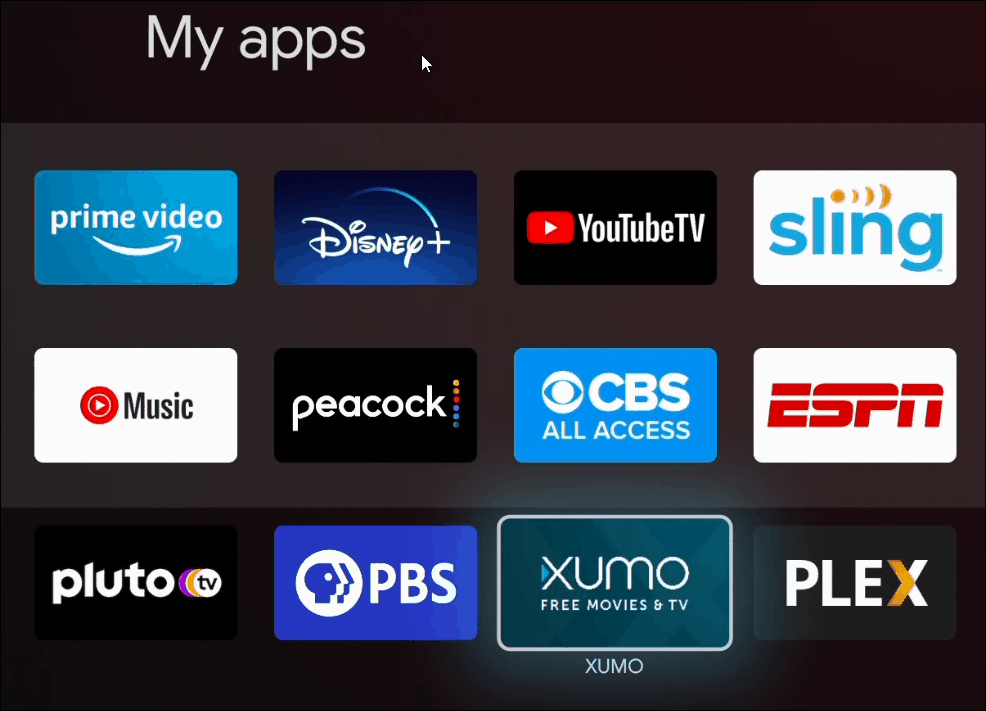
Tai parodys ekraną su keliomis parinktimis. Slinkite žemyn ir pasirinkite mygtuką Peržiūrėti išsamią informaciją.
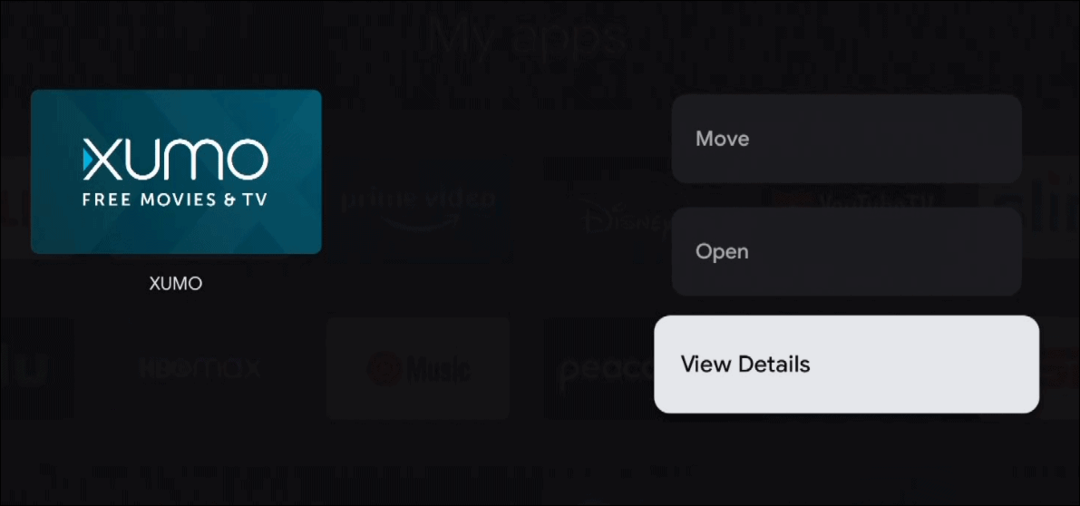
Kitame ekrane gausite programos apibrėžimą ir aprašą. Norėdami atsikratyti programos, spustelėkite mygtuką Pašalinti.
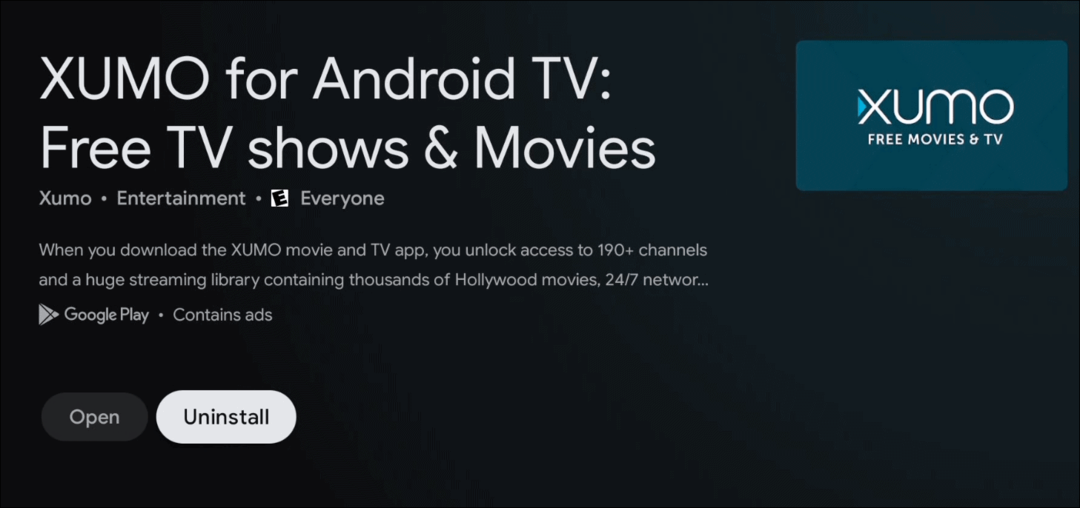
Tada gausite ekraną, kuriame bus klausiama, ar tikrai norite pašalinti programą. Pasirinkite mygtuką Gerai. Jei norite iš naujo įdiegti programą, tiesiog spustelėkite mygtuką Įdiegti. Jei baigsite programos pašalinimą, tiesiog paspauskite pagrindinį mygtuką, kad grįžtumėte į pagrindinį ekraną.
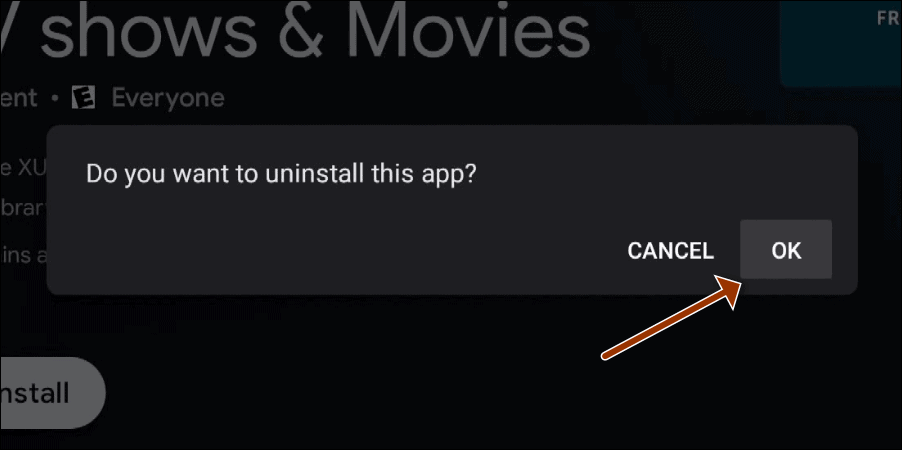
„Chromecast with Google TV“ įrenginyje yra daug programų ir žaidimų. Tačiau kartais prarasite programos pėdsakus ir daugiau jų nebesinaudosite. Tokiu atveju gerai pereiti ir išvalyti tuos, kurių nebenaudojate, pašalindami juos. Tai leis jūsų prietaisui būti švariam ir lengviau valdomam pertvarkyti programas kad naudojate daugiausiai.
Kas yra asmeninis kapitalas? 2019 m. Apžvalga, įskaitant tai, kaip mes ją naudojame tvarkydami pinigus
Nesvarbu, ar pirmą kartą pradedate investuoti, ar esate patyręs prekybininkas, „Personal Capital“ turi kažką kiekvienam. Štai žvilgsnis į ...


